我们能帮你什么吗?
Wix 集成
将 ConveyThis 集成到您的网站既快捷又简单,Wix 也不例外。只需几分钟,您就会了解如何将 ConveyThis 安装到 Wix,并开始为其提供所需的多语言功能。
1) 创建 ConveyThis 帐户
首先,您的 ConveyThis 帐户信息中心可让您查看和管理所有翻译。只需在此处创建一个 ConveyThis 帐户即可。

2) 通过 ConveyThis 选择您的插件
网站技术是指您用来构建网站的特定 CMS,在本例中是 Wix。
单击“下一步”继续下一步。
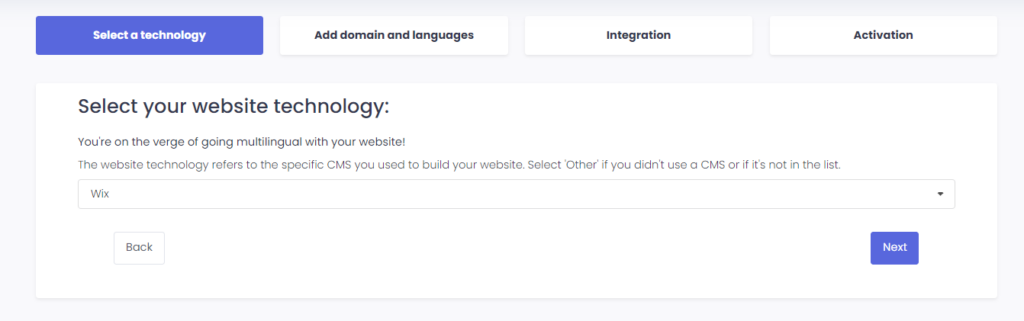
单击“下一步”后,输入您的域名并指明您想要将网站翻译成的语言。

单击“Next”进入下一步。
3) 通过 Wix 应用市场安装 ConveyThis 插件
转到您的管理仪表板并单击“应用程序”>“应用程序市场”。搜索ConveyThis ,找到我们后,单击“添加到网站” 。
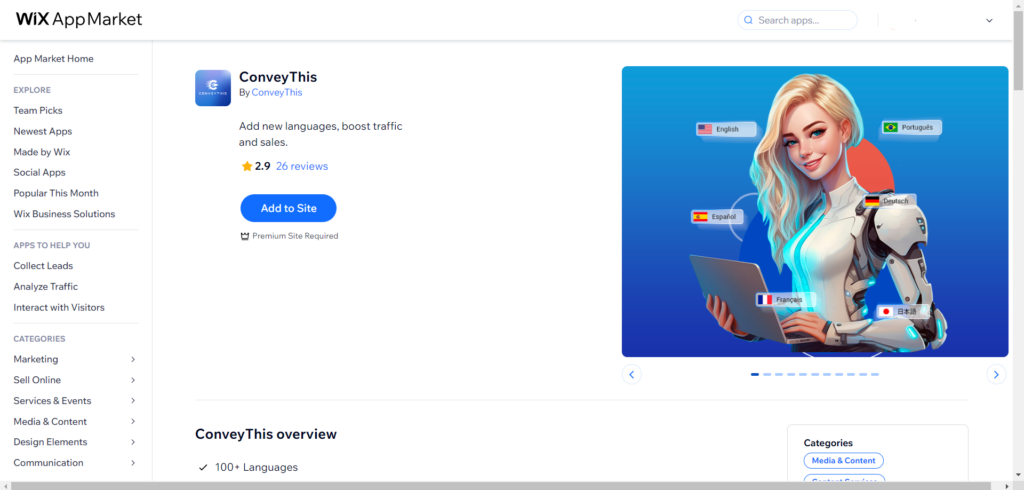
安装ConveyThis应用程序后,请点击“激活”按钮以启用该小部件。
现在您位于主配置页面。进行简单的初始设置。
选择您的源语言、目标语言,然后单击“保存” 。
4) 通过复制粘贴安装 ConveyThis 插件
在您的 Wix 仪表板中复制并粘贴提供的 JavaScript 代码,进入设置 > 自定义代码> + 添加自定义代码,然后选择“所有页面 - 加载一次代码”和“head”。
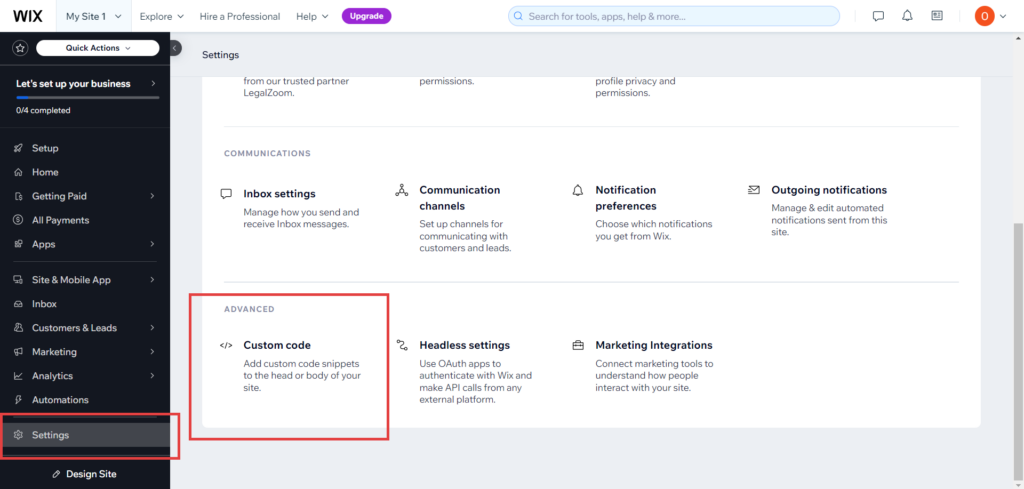
5)您已全部完成!
就是这样。转到您的网站并查看右下角的语言切换按钮。它可能需要几分钟才能出现,所以如果您必须等待一会儿,请不要担心。
当语言切换器出现时尝试更改语言——就像变魔术一样,您的网站是多语言的!您现在可以转到 ConveyThis 信息中心来管理所有翻译。
恭喜,您现在可以开始翻译您的网站了!